Nouveauté du fichier XSLT, XSL-FO ou FO
Un design SPS peut être basé sur les fichiers XSLT existants qui ont été conçus pour la sortie HTML ou les fichiers XSLT avec les commandes XSL-FO pour la sortie dans les fichiers PDF ou FO. Ceci signifie que les fichiers SPS ne doivent pas être conçus de zéro, mais peuvent prendre un fichier XSLT déjà existant comme point de départ.
Les étapes pour créer un SPS de XSLT
Les étapes pour créer un fichier SPS depuis un fichier XSLT, XSLT-for-FO, ou FO sont comme suit.
1.Sélectionner la commande Fichier | Nouveauté | Nouveauté du fichier XSLT, XSL-FO ou FO.
2.Dans le dialogue Ouvrir qui apparaît, parcourez pour le fichier que vous souhaitez.
3.Dans le prochain dialogue, vous serez invité à sélectionner un schéma sur lequel la SPS doit être basée. Sélectionnez le schéma que vous désirez.
4.Un SPS basé sur la structure et le formatage dans le fichier XSLT ou FO sera créé et affiché dans le Mode de design.
5.Vous pouvez modifier maintenant la SPS de la manière usuelle. Par exemple, vous pourriez glisser dans les nœuds de l’arborescence de schéma, modifier le style et la présentation ou aouter un style supplémentaire, et utiliser la fonction de StyleVision comme calculs automatiques et modèles conditionnels.
6.Vous pouvez enregistrer la SPS aet utiliser Working XML File pour consulter des formats de sortie divers. Par la suite, vous pouvez générer des feuilles de style et fichiers de sortie en utilisant la commande Enregistrer fichiers générés.
Exemple
Les exemples discutés ci-dessous sont situés dans le dossier (Mes) Documents, C:\Documents and Settings\<username>\My Documents\Altova\StyleVision2025\StyleVisionExamples/Tutorial/NewFromXSLT. Ce dossier contient des fichiers : SimpleExample.xslt, SimpleExample.xsd, et SimpleEample.xml.
Le fichier XML est affiché ci-dessous.
<?xml version="1.0" encoding="UTF-8"?> <Data xmlns:xsi="http://www.w3.org/2001/XMLSchema-instance" xsi:noNamespaceSchemaLocation="YearlySales.xsd"> <ChartType>Pie Chart 2D</ChartType> <Region id="Americas"> <Year id="2005">30000</Year> <Year id="2006">90000</Year> <Year id="2007">120000</Year> <Year id="2008">180000</Year> <Year id="2009">140000</Year> <Year id="2010">100000</Year> </Region> <Region id="Europe"> <Year id="2005">50000</Year> <Year id="2006">60000</Year> <Year id="2007">80000</Year> <Year id="2008">100000</Year> <Year id="2009">95000</Year> <Year id="2010">80000</Year> </Region> <Region id="Asia"> <Year id="2005">10000</Year> <Year id="2006">25000</Year> <Year id="2007">70000</Year> <Year id="2008">110000</Year> <Year id="2009">125000</Year> <Year id="2010">150000</Year> </Region> </Data> |
Le fichier XSLT est comme suit :
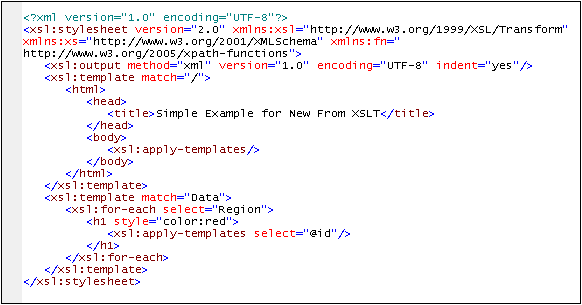
Suivez les étapes 1 à 4 recensées ci-dessus pour obtenir la SPS dans le Mode de design. La SPS aura l’aspect suivant :
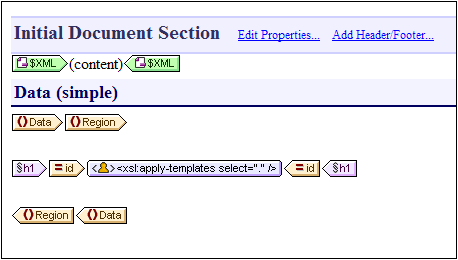
Notez que les deux modèles dans XSLT ont été créés dans la SPS. Maintenant, basculez vers l’Aperçu HTML (capture d’écran ci-dessous), et notez que le style de l’élément h1 (color:red) a été passé à la SPS.
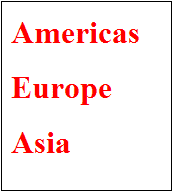
Dans le Mode Design, sélectionnez l’élément h1 et modifiez sa couleur en noir (dans la barre latérale des Styles, dans le groupe des propriétés Color. Puis, depuis l’arborescence de schéma, glissez l’élément Year et créez-le comme table à l’emplacement affiché dans la capture d’écran ci-dessous. Inversez les contenus des deux colonnes pour que l’ID Year soit dans la première colonne.
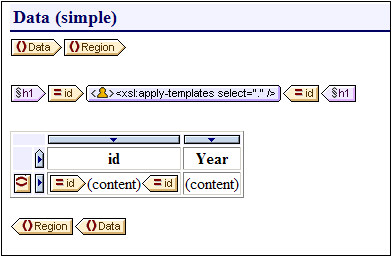
Vous pouvez effectuer des changements supplémentaires dans le contenu, la structure, et les propriétés de présentation du document, puis consultez la sortie et enregistrer les fichiers utilisant la commande Enregistrer fichiers générés.
